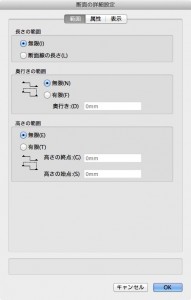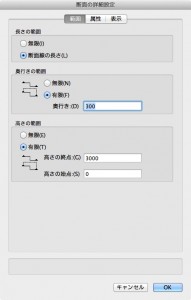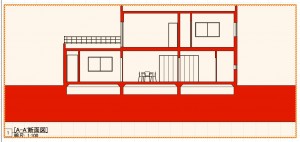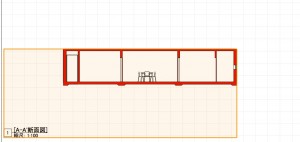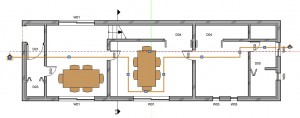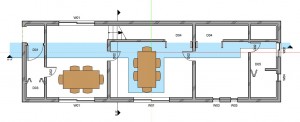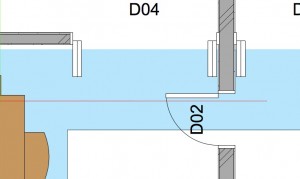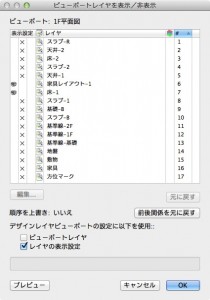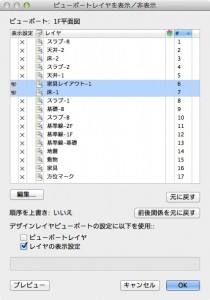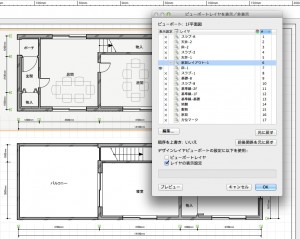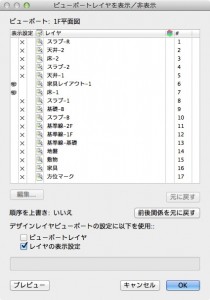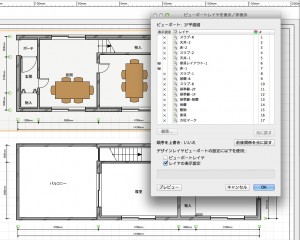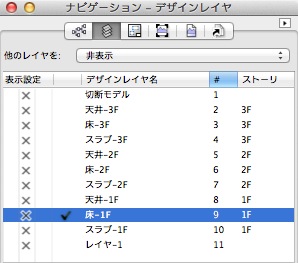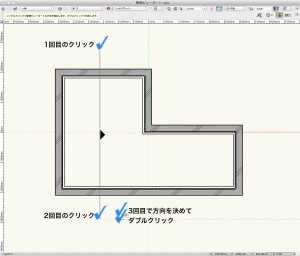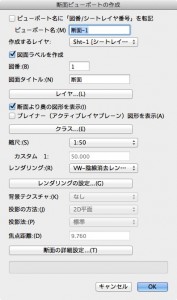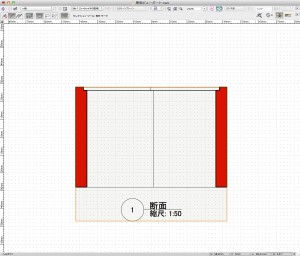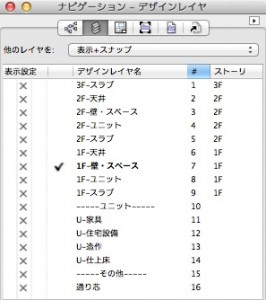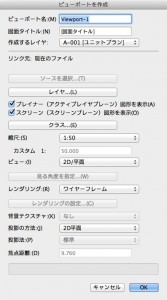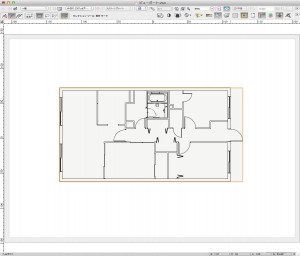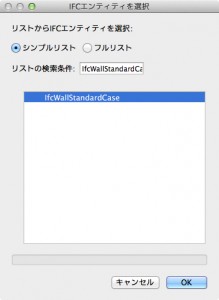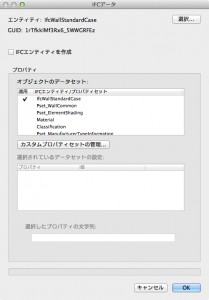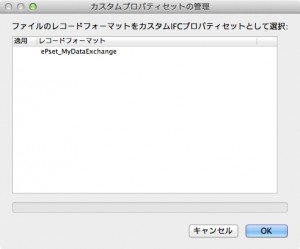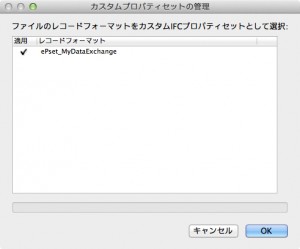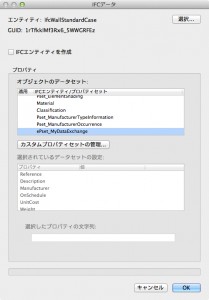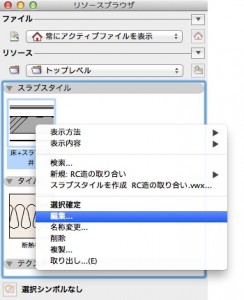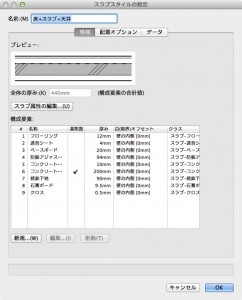本日、掲載予定だったArchitect解説講座ですが、都合により来週に変更させていただきます。
誠に申し訳ございませんが、何卒、宜しくお願いいたします。
お知らせ
【更新】サーバーメインテナンスのお知らせ【2014/2/28】
【更新】
予定よりも時間がかかってしまいましたが、先ほど、メインテナンスが終了いたしました。ダウンロードリンク切れなどがありましたら、お手数ですが、bim@aanda.co.jpまでご連絡下さい。
本日、17:30よりサーバーメインテナンスを行います。
メインテナンス中はダウンロード機能が停止しますのでご注意ください。
終了時間は18:00を予定しています。
ご迷惑をおかけいたしますが、ご了承ください。
Architect解説講座
第9回「断面ビューポートの設定」
9.2 プロパティ設定
ビューポートと同じように、断面ビューポートにもプロパティ設定が用意されています。ここでは、パラメータの機能を確認しながら、壁やスラブの構成要素を表示させるステップを操作していきます。
9.2.1 範囲
範囲タブでは、断面として取り出す範囲を指定することができます。設定できる項目は、「長さ」「奥行き」「高さ」の3種類です。それぞれを設定してみます。
1. 断面ビューポート「A-A’断面図」を選択し、データパレットのプロパティボタンをクリックします。断面の詳細設定ダイアログが表示されます。
2. 各項目を以下のように設定し、OK ボタンをクリックします。
- 長さの範囲
- 断面線の長さ:チェック
- 奥行きの範囲
- 有限:チェック
- 奥行き:300
- 有限:チェック
- 高さの範囲
- 有限:チェック
- 高さの終点:3000
- 高さの始点:0
- 有限:チェック
3. A-A’断面図が赤い破線で囲まれた状態になるため、データパレットの更新ボタンをクリックします。設定した内容で断面ビューポートが更新されます。
4. ナビゲーションパレットでアクティブレイヤを「地盤」に変更します。断面ビューポート「A-A’断面図」用の断面線は以下のように作図されています。
5. 今回設定した奥行きは、最も奥にある断面線から300mm奥にあるオブジェクト(青い領域)までが表示される対象になります。そのため、4枚折れ戸が非表示になりました。(折れ戸は3Dでは閉じるように設定してあります)また、高さは Z=0 から Z=3000までの範囲になるため、ほぼ1階部分だけが表示されました。
Architect解説講座
第8回「ビューポートの設定」
8.2 レイヤの設定
ビューポートに表示するデザインレイヤの設定を行うことができます。設定の反映はプレビューボタンで確認していきますが、OK ボタンをクリックしてダイアログを閉じると、その設定が確定されます。
8.2.1 レイヤの表示設定と前後関係
1. ビューポート「1F平面図」を選択し、データパレットのレイヤボタンをクリックします。ビューポートレイヤを表示/非表示ダイアログが表示されます。
2. オーガナイザダイアログやナビゲーションパレットのレイヤ一覧と同様に、このビューポート内でのレイヤの表示設定や前後関係を変更することができます。この設定は、選択しているビューポートにのみ有効で、ファイルの設定には影響しません。現在表示されているデザインレイヤは「床-1」と「家具レイアウト-1」だけです。
3. まず、レイヤの表示設定を変更してみます。デザインレイヤ「家具レイアウト-1」をグレー表示にしてプレビューボタンをクリックします。1F平面図に表示されているテーブルセットなどがグレー表示に切り替わります。
4. デザインレイヤ「家具レイアウト-1」を表示に戻します。プレビューボタンをクリックして、表示を確認します。
5. 次に、デザインレイヤ「家具レイアウト-1」の前後関係列をドラッグして。レイヤ「床-1」の下に移動します。プレビューボタンをクリックします。デザインレイヤ「床-1」にあるスペースオブジェクトの後ろに移動するため、テーブルセットなどは見えなくなります。
6. レイヤの前後関係をファイルの設定に戻す場合には、前後関係を元に戻すボタンをクリックします。
7. プレビューボタンをクリックするともとの状態に戻ります。
ミニツール
よく使う縮尺 コマンド
Vectorworks が持っている縮尺設定は固定されたもので、一覧にない場合はカスタム設定として入力する必要があります。
よく使う縮尺コマンドは、1:30 や 1:150 などユーザがよく使う縮尺を登録し、デザインレイヤや、シートレイヤ上のビューポートに適用することができるコマンドです。 “よく使う縮尺 コマンド” の続きを読む
お知らせ
【アンケート】2014新機能について
Vectorworks2014 シリーズがリリースされました。
色々と新機能が追加されましたが、代表的な新機能の中で気になるものはどれですか?ぜひアンケートにご協力ください。 “【アンケート】2014新機能について” の続きを読む
Architect解説講座
第7回「断面ビューポート」
7.1.2 断面ビューポート作成
前回ビューポートを作成したときと同様に、断面ビューポート作成後にデザインレイヤの見え方を変更します。
まずは、断面ビューポートを作成します。
1. ナビゲーションパレットを確認すると、アクティブレイヤ以外は非表示になっています。
2. ビューメニューから断面ビューポートを作成を選択します。切断位置で1回ずつクリックし、切断方向を決めたらダブルクリックします。断面ビューポートを作成ダイアログが表示されます。
3. 各パラメータを以下のように設定し、OK ボタンをクリックします。
- 作成するレイヤ:Sht-1
4. アクティブレイヤがシートレイヤに切り替わり、作成されたビューポートが表示されます。表示されているレイヤは「床-1F」のみです。
Vectorworks
各種 Getting Started Guide 日本語版の提供を開始
Vectorworks 2014 シリーズのチュートリアル「Getting Started Guide 日本語版」の提供を開始しました。各ラインナップごとにご用意しています。 “各種 Getting Started Guide 日本語版の提供を開始” の続きを読む
ミニツール
オンライン地図 プラグイン
Vectorworks 2014から、内部開発言語としてPythonを使うことができるようになりました。Pythonは標準で様々なことを行うことができます。
その1つとして、サーバ上の情報を取得するライブラリがあります。オンライン地図ツールは、Google Mapsの地図画像を取得し、Vectorworks上に表示するプラグインです。 “オンライン地図 プラグイン” の続きを読む
お知らせ
フォーラム RSSのご案内
BIMlogでは記事やコメントのRSSを配信していますが、フォーラムの投稿もRSSで購読することができます。
専用のフィーダーなどに登録していただくと、最新のフォーラム状況を確認できます。
RSSアドレスはこちら。
お知らせ
サーバーメインテナンスのお知らせ
以下の日時にサーバーメインテナンスをおこないます。
メインテナンス中はBIMlogにアクセスできませんのでご了承ください。
メインテナンス日時
2013年12月21日(土)11:00〜16:00
※状況により時間が前後する可能性があります。
Architect解説講座
第6回「ビューポート」
6.1.2 ビューポート作成
通常、シートレイヤにビューポートを作成する際は、デザインレイヤの見え方を設定してからビューポート作成コマンドを実行しますが、作成後からでもデザインレイヤの見え方を変更することができます。今回は作成後に見え方を変える方法を試してみます。
まずは、ビューポートを作成します。
1. ナビゲーションパレットを確認すると、アクティブレイヤ以外は非表示になっています。
2. ビューメニューからビューポートを作成を選択します。ビューポートを作成ダイアログが表示されます。
3. 作成先レイヤが「A-001 [ユニットプラン]」になっていることを確認して、OK ボタンをクリックします。
4. アクティブレイヤがシートレイヤに切り替わり、作成されたビューポートが表示されます。表示されているレイヤは「1F-壁・スペース」のみです。
実践OpenBIM
13. IFCカスタムプロパティセットを使う
■レコードフォーマットをIFCカスタムプロパティセットに変換する
次のステップは、レコードフォーマットをIFCのプロパティセットに変換して、任意のオブジェクトに付加することです。
これは「IFC データをオブジェクトに割り当てる」のに似ています。
1. IFCデータを割り当てるオブジェクト、グループ、配置されたシンボルを選択します。
一度に複数選択できます。配置されたシンボルにIFCデータが割り当てられても、選択されたものだけが影響を受け、全てが影響されるわけではありません。
IFCデータをシンボル定義に割り当てる場合は、リソースブラウザでシンボル定義を選択し、右クリックでコンテキストメニューを表示し、IFCデータを選択します。この操作が影響するのは、シンボル定義の編集後に配置されたシンボルと、すでに配置されたシンボルで、IFCデータが割り当てられていないものです。
2. 建築・土木>IFCデータを選択する。IFCエンティティを選択ダイアログが開き、IFCオブジェクトの種類がリストされます。
3. オブジェクトの種類を選択し、OK をクリックします。IFCデータダイアログが開きます。
4. ファイルのレコードフォーマットで定義されたカスタムプロパティセットを含むには、カスタムプロパティセット管理ボタンをクリックします。カスタムプロパティセットの管理ダイアログが開きます。
5. レコードフォーマットを使用するには適用欄をクリックします。選択されたレコードフォーマットの横にチェックがつきます。
6. OK をクリックして、IFCデータダイアログに戻ります。
選択された全てのレコードフォーマットは、IFCエンティティ/PsetsリストにIFCプロパティーセットとして表示されます。
レコードフォーマットに間違いがあり、名前の付け方やフィールドの形式が一つでも正しくないと、選んだはずのプロパティーセットがIFCエンティティ/Psetsリストに表示されません。
Vectorworksが内部でチェックして、データの整合性を担保するため、全てのエラーを自動的に排除します。レコードフォーマットは消されないので、後で編集して変換作業を繰り返すことができます。
カスタムプロパティーセットは現在の書類だけに現れます。カスタムプロパティーを別のファイルやプロジェクトで使うには、Vectorworksのレコードフォーマットをもう一方の書類にコピーして、カスタムプロパティーセットの管理の作業を繰り返します。
Architect解説講座
第5回「壁とスラブの取り合い」
5.1.3 スラブスタイルの確認
次にスラブスタイルを確認します。
1. リソースブラウザ内のスラブスタイル「床+スラブ+天井」の上で右クリックをします。コンテキストメニューが表示されます。
2. 編集を選択します。スラブスタイルの設定ダイアログが表示されます。
3. 各構成要素は以下の通り設定されています。
- フローリング
- 厚み:12mm
- 辺オフセット:壁の内側
- クラス:スラブ-フローリング
- 遮音シート
- 厚み:4mm
- 辺オフセット:壁の内側
- クラス:スラブ-遮音シート
- ベースボード
- 厚み:20mm
- 辺オフセット:壁の内側
- クラス:スラブ-ベースボード
- 防振アジャスター
- 厚み:94mm
- 辺オフセット:壁の内側
- クラス:スラブ-防振アジャスター
- コンクリート増し打ち
- 厚み:10mm
- 辺オフセット:壁の内側
- クラス:スラブ-コンクリート増し打ち
- コンクリート躯体
- 基準面
- 厚み:12mm
- 辺オフセット:壁の内側
- クラス:スラブ-コンクリート躯体
- 軽鉄下地
- 厚み:90mm
- 辺オフセット:壁の内側
- クラス:スラブ-軽鉄下地
- 石膏ボード
- 厚み:9.5mm
- 辺オフセット:壁の内側
- クラス:スラブ-石膏ボード
- クロス
- 厚み:0.5mm
- 辺オフセット:壁の内側
- クラス:スラブ-クロス